android adt什么是ADT插件
android adt 时间:2022-03-02 阅读:()
Android Studio怎么用
新建工程 安装完成后,选择默认选项点击OK即可: 进入Android Studio,开始界面和Xcode有点类似,点击New project新建一个工程,新建过程和在Eclipse上差不多,这里就不赘述了。下图是开始界面: 新建工程完毕后就进入了Android Studio主界面。第一次进去可能如下图所示什么也没有,点击箭头所示按钮展开目录结构, 展开后可以看到Android Studio的目录结构,和Eclipse的工程还是有一点区别的: 区别: 1.Android Studio的目录结构本来就代表一个workspace,一个workspace里面可以有Module,可以将一个Module理解成Eclipse中的一个Project; 2.目录中将java代码和资源文件(图片、布局文件等)全部归结为src,在src目录下有一个main的分组,同时划分出java和res两个Group,res和Eclipse下的结构一样,java下就是源码的包和类文件; 3.新建文件方式的不同,右键选择New或Command+N后出现新建菜单,类型有Java Class,也就是一般的java类,File就是普通文件,Package就是建包,值得注意的就是Android Component,它直接提供了Android中基本组件的创建。 可以选择创建Android中不同类型的组件: 三、窗口布局及主题介绍 另外,主界面底部有一个名为Android的选项卡,打开可以看到DDMS中的设备信息和Logcat输出: 顶部工具栏中可以看到和Eclipse中功能一样的一个选项,这些相信大家都比较熟悉了: 最后需要说明的是,大家看到我的主界面是暗色风格,和Google演示的是一样的风格,大家第一次使用打开的是默认风格(亮色),如果想要修改的话,进入Preferences(按Command+,)到IDE Settings下选择Colors&font并设置Schema name为Darcula就可以设置成暗色风格,如果需要自己定义样式,比如字体大小颜色等,可以新建一个Schema来自己定义 四、布局文件编写(实时预览) 最炫的功能要来了,实时编写并预览布局文件,此项功能着实大大提高开发效率,打开一个xml布局文件点击右侧Preview选项卡即可唤出预览界面,可以选择很多尺寸的手机进行预览: 同时,还可以同时预览多种不同型号和尺寸的设备,编写代码的同时适配多种机型,这不就是当初梦寐以求的嘛! 上面介绍了Android Studio的基本使用,包括安装、新建工程、工程结构以及主题设置。下面介绍一些其他技巧,以及与Eclipse之前的一些对比。需要重申一下,我所有的操作与版本是基于Mac系统,在Windows上的同学基本类似,下面就分主题开始吧: 一、从Eclipse导入工程到Android Studio 根据官方的介绍,Android Studio可以兼容Eclipse的现有工程,但需要做一些操作: 首先升级ADT到最新版本,目前为版本号为22(注意和ADT相关的组件最好一并升级,避免后期可能出现的错误) 选择需要从Eclipse导出的工程,右键选择Export并选择Android下的Generate Gradle Build Files(如下图): 选择完毕后并不会导出到其他地方,而是在本地工程生成了一个build.gradle文件,在Eclipse工程中也可以看到,这个文件是Android Studio识别的,如下图: 3.随后进入Android Studio并选择Import Project,可以看到刚刚在Eclipse中的项目图标变成了一个Android机器人图标,说明转换成功,这时候选择工程导入即可: 至此,就完成了从Eclipse导入现有Android工程到Android Studio,现在可以开始对工程进行操作了! 二、Eclipse工程与Android Studio的区别 Eclipse工程可以导入Android Studio运行,而反过来在Android Studio建立的工程不能在Eclipse中运行; 二者的工程结构不一样,在Eclipse中一个Project就代表一个项目工程,而在Android Studio中就和Intellij一样,一个Project代表一个工作空间,相当于Eclipse中的workspace,而在Android Studio中一个Module就相当于Eclipse中的一个Project,这个概念需要弄明白,不要混了或觉得糊涂了。 在编辑操作上,在Eclipse中编辑修改后必须手mand+s保存文件,而在Android Studio中就和Intellij一样是自动保存的,这一点和第二点和Xcode也是类似的。 工程目录上的区别,在Eclipse中src部分一般是java文件,res部分是资源文件,包括布局文件和多媒体资源等。在Android Studio中,可以看下图的目录结构: 包括java文件和资源文件全部放到了src目录下,src目录下包括一个main文件夹,再下面就是java文件夹和res文件夹,其实这里,java文件夹就相当于Eclipse中的src,res还是那个res,这里想起了本山老师的小品“src已经不是那个src了,res还是那个res” 三、真机运行以及常用快捷键 在Android Studio中点击界面下方的Android选项卡可以看到Device信息和Logcat,连上设备后打开Android选项卡会检测真机,成功后会显示在Device中,点击顶部的绿色小箭头就可以开始运行工程了。有一点需要注意的是,运行时可以选择模拟器也可以选择真机,由于在Android Studio中运行工程的时候有一个Device优先级选择,如果不设置的话可能会出现只运行在模拟器上的现象,我们可以自行设置一下:先点击Run菜单选择Run Configuration,并选择你想选择的目标设备,可以是模拟器和真机,也可以在运行选由用户选择: 快捷键大家可以对照官方文档进行熟悉,如下表,也可以自己修改配置选项进行自定义: 个人觉得Android Studio还是有一定的前景的,这里就需要Google不断进行完善和改进了,赶紧把大家从Eclipse中解救出来吧。另外,在此期间,大家其实可以尝试使用一下Intellij IDEA,这个默认也是集成Android开发环境的。Android Studio是基于前者改进而来,二者在使用上差不多,也是Eclipse的一个不错的替代者。下面提供一个Windows版Android Studio下载。安卓: eclipse和Android Studio有什么区别?哪个好用
Android Studio是一项全新的基于IntelliJ IDEA的Android开发环境。类似于Eclipse ADT插件,Android Studio提供了集成的Android开发工具用于开发和调试。 Android Studio——全新的Android开发环境 除了IntelliJ功能,Android Studio还提供: 基于Gradle的构建支持; Android特定重构和快速修复; 提示工具更好地对程序性能、可用性、版本兼容和其他问题进行控制捕捉; 支持ProGuard和应用签名功能; 自带布局编辑器,可以让你拖放UI组件,并在多个屏幕配置上预览布局,等等。 尽管Android Studio一经推出便迅速赢得了Android开发者的喜爱,但遗憾的是目前Android Studio并未开发完成,在使用过程中,不可避免地会遇到一些bug。但在Google I/O现场进行功能演示时,是直接用代码的形式进行的。IDE可以检查编码情况、直接查看颜色编码,还可以对不同尺寸的设备布局进行预览——无论是3.7英寸的电话设备,还是10英寸的平板设备,都不在话下。IDE甚至还可以对不同语言布局情况进行预览,以检验在不同的国际化产品环境下文字是否会出现排版溢出。 不同尺寸设备布局预览 如此强大的演示功能,谁能不为之折服?也正是这一点,让Android Studio成为微博微信QQ上人们争相热议的焦点。开发者可以直接登陆Android Developers页面下载Android Studio,如果你并不习惯使用一个半成品,则可以下载或继续使用ADT Bundle。 Android Studio和eclipse之间的不同 1,工程管理: a,新建工程时,Android Studio和eclipse新建工程的文件夹组织方式不同,开发环境之间的共容性较差,比如要将eclipse中的project导入到Android Studio中需费一定的周折,而要将Android Studio中的工程导入到eclipse中,却没有比较简单的方法,只能一个文件一个文件的拷贝。 b,新建工程后,设置工程的属性比较难,在eclipse中直接去properties设置就可以,但是在Android Studio中,0.1版提供了一个界面设置project structure,我设置过很多次,遇到各种问题,在Android Studio中新建的工程问题较少,但是从eclipse中导入的工程就比较容易出BUG,比如找不到Lib,找不到sdk,当升级到0.1.1版的时候直接没有界面了,当点击project structure的时候,提示:我们以后会提供一个界面来配置工程的设置,但是在这之前需要自己在gradle里去手动设置。 c,新建或导入工程后,要删除工程,Android Studio只能去workspace文件夹去删除,而不能在开发环境中删除。 d,在eclipse中引用库项目非常简单,库项目properties里android lib打钩,然后就可以直接在项目中引用了,但是在Android Studio中,由于时间的关系,我到现在没找到解决方法。 综上所述,在管理工程这块,可能是对Android Studio比较陌生,不习惯,总觉得android Studio远不如eclipse. 2,IDE界面: a,Android Studio提供的dock留边停靠完胜eclipse,在eclipse中要是想用更大的视野来显示一个view,而隐藏其他的view的一个方法就是点X,关闭后要打开就比较麻烦了,而Android Studio是将常用的view最小化dock到其边界,更加人性化,已操作和灵活。 b,第二点,eclipse的启动速度令人无语,每次开机先启eclipse,后启动其他程序,其他程序都百米5s的速度,eclipse都还没上起跑线。 c,还有eclipse的死机问题非常严重,我的ubuntu每天都要因为eclipse死机的问题来重启,有的时候甚至一天五六次。 3,项目编码: a,Android studio中的图标在每行最开始表示,使开发者更加可视化了自己的界面,程序等,这是Android Studio的最大亮点。 b,错误提示不比eclipse提示,eclipse放在错误上边即可提示,android studio需要按快捷mand+1才能显示。 c,拷贝一个方法或字段到另一个地方时,eclipse中是连它的引入类一起拷贝,比如拷贝List<BluetoothDevice>时会连import java.util.List和import android.Bluetooth.BluetoothDevice一起拷贝过去,而android Studio会给用户提供一个选择,要拷什么不要拷什么会给用户一个界面来勾选。 d,Android Studio 中mand+W可以直接快速定位到最近编辑的文件,不知道eclipse中有没有,暂时没有发现。 e,inspect code,利用android lit可以帮助开发者自动检查代码中的错误和有可能出现bug的地方。 f,在Android Studio中code assistance要远远强大于eclipse,比如你可以先调用方法,再写方法时会有提示,而在eclipse中只能傻傻地自己写,没有提示。还有一个,拷贝string或color中的value前选择value的时候,eclipse的反应速度慢到无法忍受。 4,res资源: a,Android studio中的颜色等都在每行最开始表示,使开发者更加可视化了自己的界面,程序等,这是Android Studio的最大亮点。 b,在代码中可以看到资源中不痛分辨率下的drawable图像,将光标放置图像名字中间,点View-quick documation即可看到,由于是在本环境中打开,而不是像eclipse中重启程序打开,所以打开图像的速度远远小于eclipse。 c,生成res的values文件更简单,感觉创建时更倾向于android开发,android专用,不像eclipse那么复杂。 d,提示更加完善,比如如果将Button拼成Bitton,Android Studio会自动检查出来,如果没有layout_width或layout_height,会自动检查出来并提供选项让开发者选择。 e,在android Studio中提供了一个Preview视图,可以和layout.xml文件进行关联,在xml文件中改属性,或添加组件,会动态在Preview视图中表现出来,而且可以添加不同语系,不痛屏幕尺寸的android设备。 5,编译代码: a,在eclipse中编译速度感觉要慢于Android Studio,但是在eclipse中有一个build automatically的功能,觉得挺好用,在android Studio中未找到,只能在每次安装前手动编译。 b,编译后选择运行的平台,eclipse中会自动打开软件,而android Studio会安装软件,需要手动打开。 6,LOG查看: a,log查看相比较而言,还是android Studio稍微先进于eclipse,在eclipse很多次,我删掉的tag,第二次打开eclipse,它又存在于左边的list当中,Adnroid studio看起来界面比较友好,使人更容易找出log。 以上几点是我在这段时间来试用android studio和eclipse的真实体验,优缺点介绍的不那么完善,可能其中也存在一些问题,毕竟仁者见仁,智者见智,我觉得相对而言,总体还是Android studio 略胜eclipse一筹,由于android studio是新版本,还是不断的完善当中,所以建议初学者可以直接学习用android studio来开发,因为在我看来,android Studio代替eclipse来写android程序已经是大趋势,不可避免的了,谁先掌握了此工具的用法,谁就会比其他开发者更有优势,编程优势,面试优势等,但是毕竟android studio才刚出现,还年轻,难免会出现一些比较难解的bug,所以建议有经验的开发者暂时先用eclipse来开发,毕竟熟悉了那么长时间了 。什么是ADT插件
ADT(抽象数据类型,abstract data type)是指一个数学模型以及定义在该模型上的一组操作。 ADT(Android Development Tools)安卓开发工具。 在面向对象编程语言中,像C++、Java都能较好的支持ADT,如类的机制。而在C语言中缺少了对相关方法的支持。 在C语言中,有些数据结构类型是C语言程序员不可或缺的工具,这是由于它们的属性决定的。这类ADT有链表,堆栈,队列和树等,它们在实现上极具灵活性。 ——此数据由快易购电子元器件智能搜索引擎平台提供。
- android adt什么是ADT插件相关文档
- android adtandroid studio怎么在手机上运行
- android adt在安装android ADT的时候出现如下问题:problem occurred 'installing software'has encountered a proble
- android adtandroid sdk eclipse java jdk adt插件 分别是什么关系,各自又有什么样的功能???
- android adtandroid adt最新是什么版本
- android adtAndroid SDK最新版本是多少?
- android adt开发Android是使用Studio 还是ADT
飞讯云E5-2678V3 64GB,湖北十堰100G高防物理机330元/月
飞讯云官网“飞讯云”是湖北飞讯网络有限公司旗下的云计算服务品牌,专注为个人开发者用户、中小型、大型企业用户提供一站式核心网络云端部署服务,促使用户云端部署化简为零,轻松快捷运用云计算。飞讯云是国内为数不多具有ISP/IDC双资质的专业云计算服务商,同时持有系统软件著作权证书、CNNIC地址分配联盟成员证书,通过了ISO27001信息安全管理体系国际认证、ISO9001质量保证体系国际认证。 《中华...
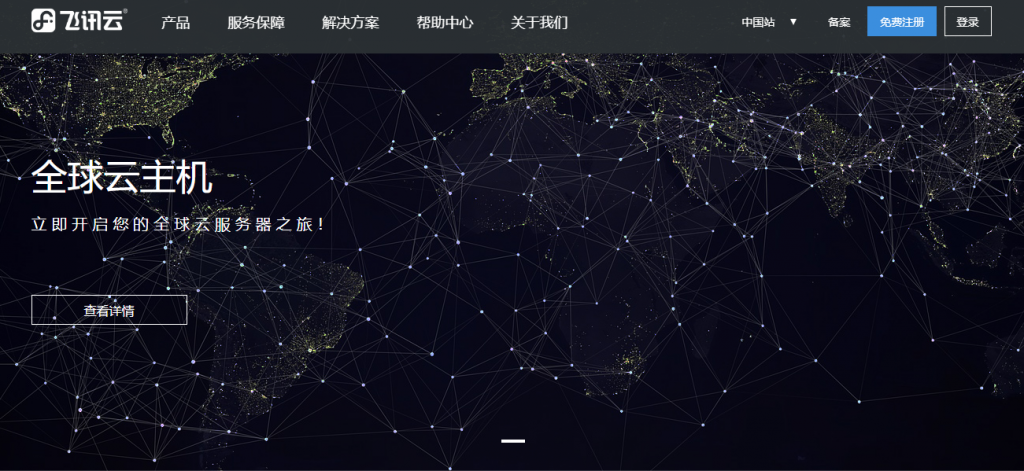
ftlcloud(超云)9元/月,1G内存/1核/20g硬盘/10M带宽不限/10G防御,美国云服务器
ftlcloud怎么样?ftlcloud(超云)目前正在搞暑假促销,美国圣何塞数据中心的云服务器低至9元/月,系统盘与数据盘分离,支持Windows和Linux,免费防御CC攻击,自带10Gbps的DDoS防御。FTL-超云服务器的主要特色:稳定、安全、弹性、高性能的云端计算服务,快速部署,并且可根据业务需要扩展计算能力,按需付费,节约成本,提高资源的有效利用率。点击进入:ftlcloud官方网站...
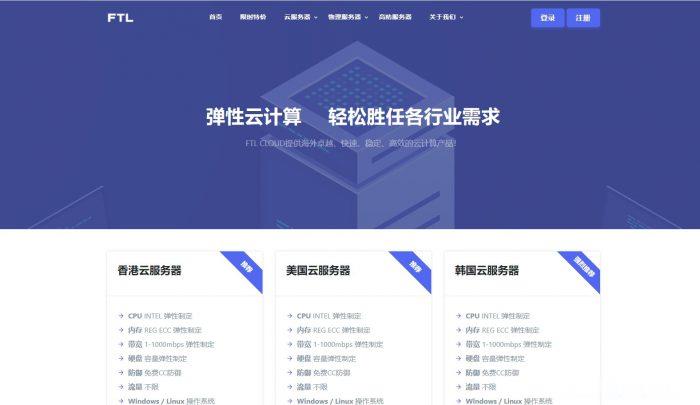
韩国服务器租用优惠点评大全
韩国服务器怎么样?韩国云服务器租用推荐?韩国服务器距离中国近,有天然的地域优势,韩国服务器速度快而且非常稳定!有不少有亚洲市场的外贸公司选择韩国服务器开拓业务,韩国服务器因自身的优势也受到不少用户的青睐。目前的IDC市场上,韩国、香港、美国三个地方的服务器几乎占据了海外服务器的百分之九十以上。韩国服务器相比美国服务器来说速度更快,而相比香港机房来说则带宽更充足,占用市场份额非常大。那么,韩国服务器...

android adt为你推荐
-
实验室方案设计实验室设计有什么要求java队列java中的队列都有哪些,有什么区别?表单提交form表单提交能提交页面哪些内容nvidia官方网站NVIDIA显卡驱动支付宝账单查询支付宝每个月的账单怎么查看支付宝账单查询支付宝电子账单怎么查询活跃网络移动大V网是什么意思?0x800ccc0f错误号: 0x800CCC0F 这个是虾米意思?趋势防毒趋势杀毒好用吗?警告本网站内容我的网页一打开,就出安全警告,内容是:当前网页正试图打开您的受信任列表中站点。 该怎么去掉啊????